通信サービスはありません どうやったら治る?原因と対処法を解説

近年、スマートフォンやインターネットは生活に欠かせないインフラとなりました。しかし、「通信サービスはありません」という表示に直面し、途方に暮れた経験を持つ方も少なくないでしょう。原因は様々で、設定の問題からインフラ障害まで多岐にわたります。本記事では、通信サービスが利用できなくなった際に、まず確認すべき点、試すべき対処法を網羅的に解説します。読者の皆様がスムーズに通信環境を取り戻せるよう、具体的な手順とトラブルシューティングのヒントを提供します。
通信サービスなし:復旧方法を徹底解説
通信サービスがない場合、まずは落ち着いて原因を特定し、適切な対処を行うことが重要です。多くの場合、一時的な問題や簡単な設定ミスが原因であることが多いですが、より深刻な問題が潜んでいる可能性も考慮する必要があります。以下の情報を参考に、問題を解決し、快適な通信環境を取り戻しましょう。
SIMカードの状態を確認する
SIMカードが正しく挿入されているか、またはSIMカード自体に物理的な損傷がないかを確認してください。SIMカードを取り出し、柔らかい布で軽く拭いてから再度挿入してみましょう。また、別の端末でSIMカードが機能するか試すことで、SIMカード自体の問題かどうかを判断できます。
ネットワーク設定を見直す
端末のネットワーク設定が正しいかどうかを確認してください。特に、モバイルデータ通信が有効になっているか、機内モードがオフになっているかを確認します。また、APN設定が正しいか、または通信事業者の推奨する設定になっているかを確認し、必要であれば手動で設定を修正してください。
端末を再起動する
端末を再起動することで、一時的なソフトウェアの問題やエラーが解消されることがあります。完全に電源を切り、数分待ってから再度電源を入れてください。この簡単な操作で多くの通信問題が解決することがあります。
通信障害情報を確認する
通信事業者のウェブサイトやSNSで、通信障害が発生していないか確認してください。大規模な障害が発生している場合、個人でできることは限られています。障害が復旧するまで待つ必要がありますが、代替手段としてWi-Fiを利用することも検討しましょう。
通信事業者に問い合わせる
上記のすべての手順を試しても問題が解決しない場合は、通信事業者に問い合わせるのが最も確実な方法です。問い合わせる際には、問題の詳細、試した解決策、端末の情報を伝えることで、スムーズなサポートを受けることができます。
- 契約者本人であることを確認できる情報(氏名、契約番号など)を準備
- 問題の詳細(いつから、どのような状況か)を具体的に説明
- 試した解決策を伝える

通信サービスをオンにするにはどうすればいいですか?
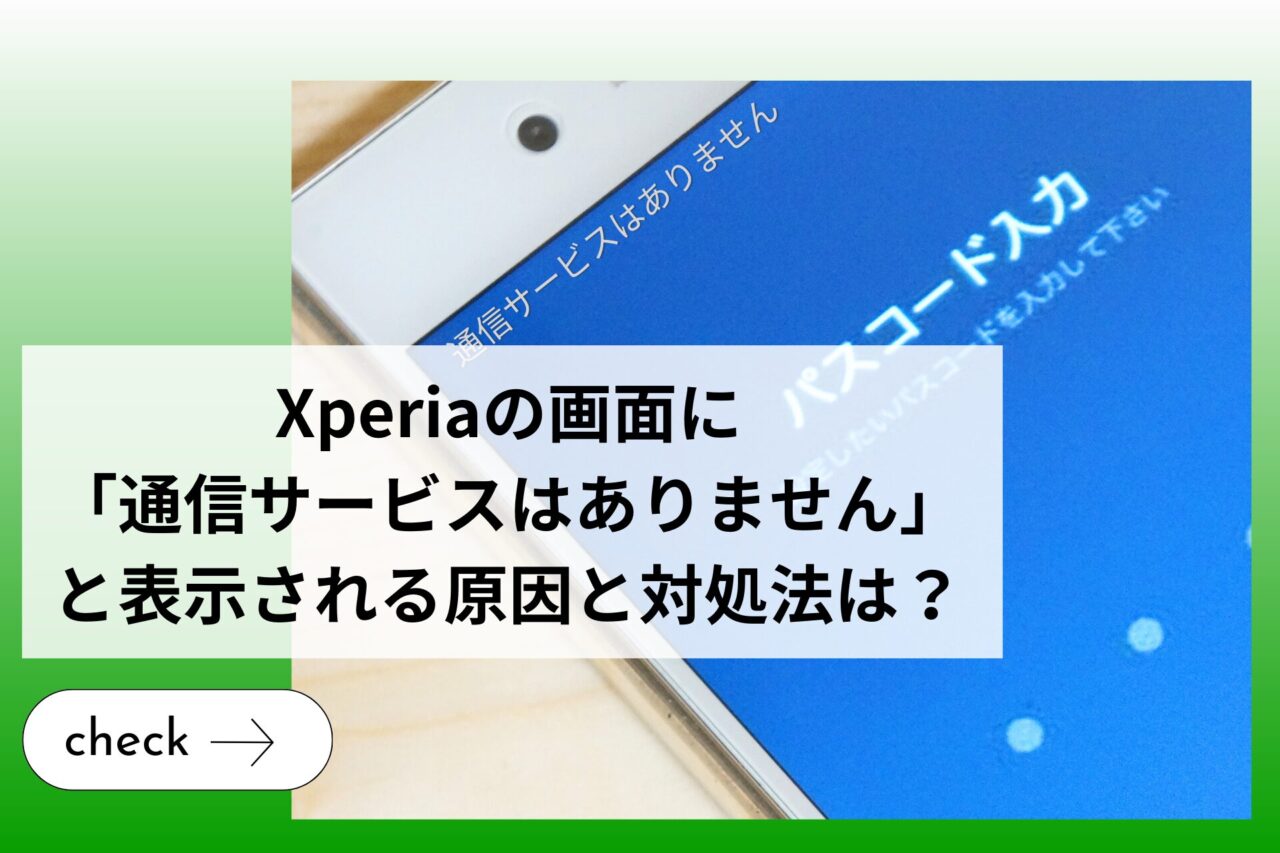
通信サービスをオンにする方法は、ご利用の通信事業者やデバイスによって異なりますが、一般的には、スマートフォンの設定メニューからモバイルデータ通信を有効にする、または通信事業者のウェブサイトやアプリを通じてプランを契約し、アクティベーションを行うなどの手順が必要です。詳細な手順については、契約している通信事業者のサポートページや取扱説明書をご確認ください。
通信サービス開始前の確認事項
- まず、ご利用のデバイスが通信サービスに対応しているかを確認してください。SIMカードの種類や周波数帯が一致している必要があります。
- 次に、通信事業者の契約プランが有効になっているかを確認してください。契約状況は、事業者のウェブサイトやアプリで確認できます。
- 本人確認書類(運転免許証、パスポートなど)が手元にあるか確認してください。オンラインで手続きする場合に必要となることがあります。
スマートフォンでのモバイルデータ通信の有効化
- スマートフォンの設定アプリを開き、「モバイル通信」または「データ通信」といった項目を選択します。
- 「モバイルデータ」または「データローミング」のスイッチをオンにします。海外で利用する場合は、「データローミング」も有効にする必要があります。
- APN設定が必要な場合があります。通信事業者から提供されたAPN設定情報を入力してください。
通信事業者のウェブサイトやアプリでのアクティベーション
- 通信事業者のウェブサイトまたはアプリにアクセスし、アカウントを作成またはログインします。
- 契約したプランを選択し、アクティベーションの手続きを行います。SIMカードの番号やIMEIなどの情報が必要になる場合があります。
- 本人確認を求められることがあります。指示に従って、必要な書類をアップロードしてください。
SIMカードの挿入と設定
- スマートフォンの電源を切り、SIMカードスロットを開きます。
- SIMカードを正しい向きで挿入します。SIMカードスロットの形状に合わせて挿入してください。
- スマートフォンを再起動し、SIMカードが認識されているかを確認します。
通信設定のトラブルシューティング
- 電波状況を確認してください。電波が弱い場合は、場所を移動するか、時間帯を変えて再度試してみてください。
- スマートフォンの再起動を試してください。一時的なエラーが解消されることがあります。
- 通信事業者のサポートセンターに問い合わせてください。専門的なサポートが必要な場合は、電話やチャットで相談してください。
モバイルネットワークが繋がらない時はどうしたらいいですか?

モバイルネットワークに接続できない場合は、まず機内モードのオンオフを試し、次にデバイスを再起動します。それでも問題が解決しない場合は、SIMカードが正しく挿入されているか確認し、ネットワーク設定を確認してください。場合によっては、通信障害が発生している可能性もあるため、通信事業者のウェブサイトやサポートセンターで情報を確認することも重要です。
考えられる原因の特定
モバイルネットワークに接続できない原因は様々です。まずは、単純な設定ミスや一時的なエラーがないかを確認することが重要です。また、契約プランやSIMカードの状態、通信エリアなども影響する可能性があります。
- 設定ミス: 意図せずモバイルデータ通信が無効になっている、または機内モードがオンになっている。
- 一時的なエラー: デバイスのソフトウェアやネットワーク機器の一時的な不具合。
- 契約プラン: データ通信量が上限に達している、または契約プランがモバイルデータ通信を許可していない。
ネットワーク設定の確認
ネットワーク設定が正しく構成されているか確認することは、問題を解決するための重要なステップです。APN設定、ネットワークモード、通信事業者の選択などが正しく設定されているかを確認してください。また、設定が誤っている場合は、手動で正しい設定を入力する必要があります。
- APN設定: 通信事業者が指定するAPN(アクセスポイント名)が正しく設定されているか確認。
- ネットワークモード: 4G/LTEなどの適切なネットワークモードが選択されているか確認。
- 通信事業者の選択: 自動で通信事業者を選択する設定になっているか、または正しい通信事業者が手動で選択されているか確認。
SIMカードの確認と再挿入
SIMカードが正しく挿入されているか、またはSIMカード自体に問題がないかを確認することも重要です。SIMカードを取り外し、きれいな布で拭いてから再挿入してみてください。また、別のデバイスでSIMカードを試すことで、SIMカード自体に問題があるかどうかを判断できます。
- SIMカードの挿入状況: SIMカードが正しくトレイにセットされ、デバイスにしっかりと挿入されているか確認。
- SIMカードの汚れ: SIMカードの金属部分が汚れていないか確認し、きれいな布で優しく拭く。
- SIMカードの破損: SIMカードに物理的な損傷がないか確認。
デバイスの再起動とソフトウェアの更新
デバイスの再起動は、一時的なソフトウェアの不具合を解消するための簡単な方法です。また、デバイスのソフトウェアが最新の状態に保たれているか確認することも重要です。古いソフトウェアには、モバイルネットワーク接続に関するバグが含まれている可能性があります。
- デバイスの再起動: デバイスの電源を完全にオフにし、数分待ってから再度オンにする。
- ソフトウェアの更新: デバイスの「設定」からソフトウェアアップデートを確認し、最新バージョンに更新する。
- アプリの更新: モバイルネットワークを使用するアプリ(例:地図アプリ)が最新バージョンになっているか確認。
通信事業者のサポートに問い合わせる
上記の方法を試しても問題が解決しない場合は、通信事業者のサポートセンターに問い合わせることを検討してください。通信障害が発生している可能性や、契約プランに関する問題、SIMカードのトラブルなど、専門的な知識を持つ担当者が解決をサポートしてくれる場合があります。
- 通信事業者のウェブサイト: 障害情報やメンテナンス情報が掲載されていないか確認。
- サポートセンターへの電話: オペレーターに状況を説明し、指示に従ってトラブルシューティングを行う。
- 店舗での相談: 通信事業者の店舗に直接訪問し、専門スタッフに相談する。
モバイルデータ通信が繋がらないときはどうすればいいですか?

モバイルデータ通信が繋がらない場合、まずは機内モードのオンオフを試す、端末の再起動を行う、SIMカードの挿し直し、モバイルデータ通信の設定確認、そして通信障害の情報を確認するといった基本的なトラブルシューティングを試みてください。
機内モードのオンオフ
- 機内モードを一度オンにして、数秒後にオフに戻すことで、モバイルネットワークへの接続をリフレッシュできます。これは、一時的な接続の問題を解消するのに効果的な方法です。
- 設定アプリまたはコントロールセンターから機内モードを切り替えます。数秒待ってからオフに戻すことで、再度ネットワークを検索させます。
- その後、モバイルデータ通信が正常に動作するか確認します。
端末の再起動
- 端末の再起動は、システムの一時的なエラーを解消し、モバイルデータ通信を含むすべての機能が正常に動作するようになる可能性があります。
- 電源ボタンを長押しして、再起動オプションを選択するか、完全に電源を切ってから再度電源を入れます。
- 再起動後、モバイルデータ通信が正しく機能するか確認します。
SIMカードの挿し直し
- SIMカードが正しく挿入されていない場合、モバイルデータ通信が利用できません。SIMカードを一度取り出して、再度正しく挿入することで、接続が改善されることがあります。
- 端末の電源を切ってから、SIMカードを取り出し、再度しっかりと挿入します。SIMカードの接触不良がないか確認してください。
- 端末の電源を入れ直し、モバイルデータ通信が利用可能か確認します。
モバイルデータ通信の設定確認
- モバイルデータ通信が有効になっているか、APN(アクセスポイント名)設定が正しいかを確認します。
- 設定アプリからモバイルデータ通信の設定にアクセスし、モバイルデータ通信が有効になっていることを確認します。
- APN設定がキャリアから指定された設定と一致しているか確認します。不明な場合は、キャリアのサポートページで確認するか、問い合わせてください。
通信障害の情報の確認
- キャリアの公式サイトやSNSなどで、通信障害が発生していないか確認します。広範囲な通信障害が発生している場合、個別の端末の問題ではなく、キャリア側の問題である可能性があります。
- キャリアの公式ウェブサイト、Twitter、Facebookなどのソーシャルメディアで、通信障害に関する情報がないか確認します。
- 通信障害が確認された場合は、復旧を待つしかありません。復旧状況についても、キャリアからの情報提供を待ちましょう。
詳細情報
通信サービスが利用できない原因は何ですか?
原因は様々ですが、考えられるのはSIMカードの問題、通信障害、設定の誤り、端末の故障などが挙げられます。まずはSIMカードが正しく挿入されているか確認し、通信会社の障害情報を確認してください。
SIMカードを入れ直しても直らない場合はどうすればいいですか?
SIMカードを入れ直しても直らない場合は、端末を再起動してみる、機内モードをオンオフしてみる、ネットワーク設定をリセットしてみるなどの方法を試してください。それでも改善しない場合は、通信会社のサポートに問い合わせるのが賢明です。
モバイルデータ通信がオンになっているか確認するにはどうすればいいですか?
モバイルデータ通信がオンになっているか確認するには、設定アプリから「モバイル通信」や「データ通信」などの項目を探し、スイッチがオンになっていることを確認してください。オフになっている場合は、オンに切り替えてください。
通信会社に問い合わせる前に自分でできることはありますか?
通信会社に問い合わせる前に、端末のOSが最新バージョンであるか確認し、古い場合はアップデートを試してください。また、不要なアプリを終了させたり、キャッシュをクリアしたりすることで、改善する可能性があります。
通信サービスはありません どうやったら治る?原因と対処法を解説 に似た他の記事を見たい場合は、カテゴリ Android Settings をご覧ください。

関連記事